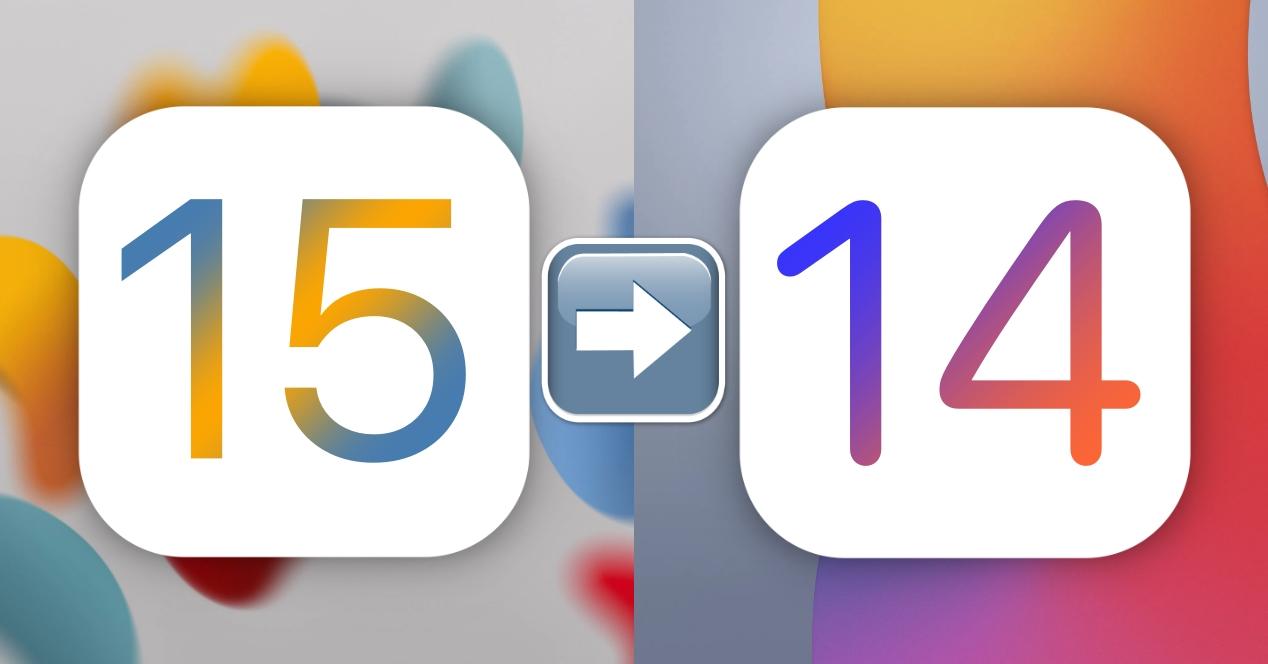
بغض النظر عن كيفية شروعك في تثبيت آيفون 15 بيتا على الخاص بك اي فون، ربما تعبت منه. الشيء نفسه إذا فعلت الشيء نفسه مع iPadOS 15 على جهازك باد. تعد هذه الإصدارات جيدة جدًا للمطورين لاختبار أدواتهم والقدرة على معالجة الأخطاء ، ولكن بالنسبة للمستخدمين العاديين ، يمكن أن يكونوا مملين للغاية بسبب عدد الأخطاء التي يولدونها: التطبيقات التي لا تعمل ، وعمليات إعادة التشغيل غير المتوقعة ، والنظام البطيء ، والبطارية الزائدة استهلاك ... ولكن لحسن الحظ لديها حل و يمكنك الرجوع إلى iOS أو iPadOS 14.6 ما هي أحدث الإصدارات الثابتة للنظام وفي هذه المقالة سنخبرك كيف.
بادئ ذي بدء ، قم بتنزيل iOS 14 IPSW
إذا لم تكن معتادًا جدًا على المصطلحات الأكثر تقنية ، فيجب أن تعلم أن IPSW يشير إلى تنسيق البرنامج الموجود في iOS. في الواقع ، تشير الأحرف الأولى منه في الأصل إلى "برنامج iPod" ، وهو أمر ينطبق الآن على "برامج iPhone" أو "برامج iPad". ما يجب عليك فعله هو تنزيل ملف بهذا التنسيق وهو أحدث إصدار مستقر من iOS 14 والذي ، في وقت نشر هذه الملاحظة ، هو نظام iOS 14.6. ومع ذلك ، إذا كنت تقرأ هذا بعد ظهور تحديث لاحق ، فإن العملية هي نفسها.
يمكنك تنزيل هذا البرنامج من ملف موقع ويب ipsw.me ، حيث يمكنك أن تجد ل مجاني جميع الإصدارات المستقرة من عالم iOS و iPadOS. بالطبع ، يجب أن يكون من جهاز كمبيوتر بغض النظر عما إذا كان كذلك ماك or Windows. ستكون الخطوات التي يجب اتباعها بمجرد دخولك إلى موقع الويب هذا من جهاز الكمبيوتر المكتبي الخاص بك هي:
- في جزء "اختيار منتج" ، حدد "iPhone" أو "iPad" ، اعتمادًا على الجهاز الذي ستعود إلى الإصدار السابق.
- اختر الآن طراز جهاز iPhone أو iPad. من المهم أن يكون ذلك بالضبط لتجنب أخطاء التثبيت أو الأعطال اللاحقة.
- حدد أحدث إصدار متوفر من iOS أو iPadOS. سيظهر في الأعلى باللون الأخضر.
- انقر فوق الزر "تنزيل".
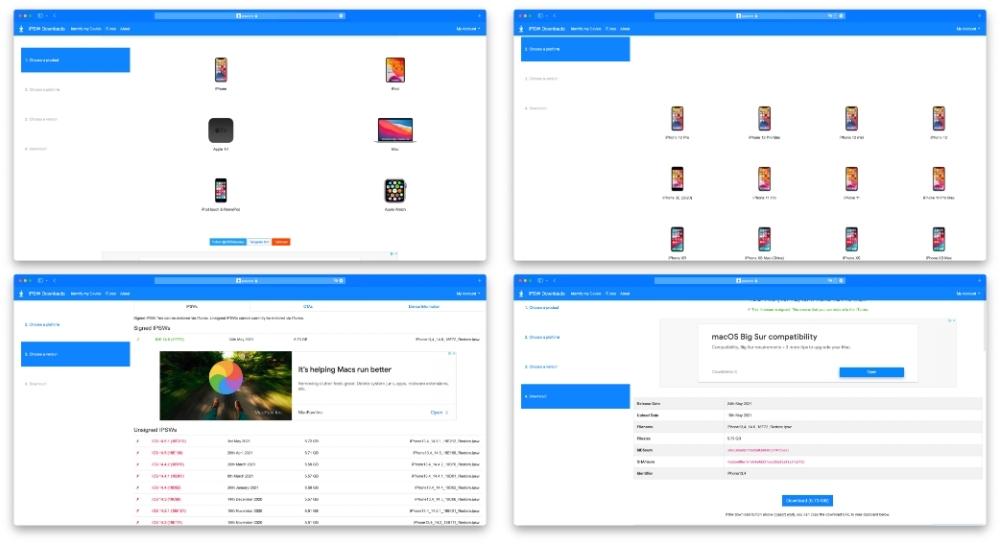
سيبدأ التنزيل في ذلك الوقت. حدد مكان تنزيله جيدًا لأنه سيكون مهمًا في الخطوات التالية.
قم بتثبيت iOS 14 أو iPadOS 14 على الجهاز
بمجرد أن يكون التنزيل جاهزًا وموقعًا ، يجب أن يكون لديك ملف ماك or نوافذ PC في مكان قريب ، حيث سيكون من الضروري تثبيت البرنامج على iPhone أو iPad.
- ضع iPhone أو iPad في وضع DFU.
- قم بتوصيل الجهاز بالكمبيوتر عبر الكابل.
- إذا كنت تستخدم Mac يعمل بنظام macOS Catalina أو إصدار أحدث ، فافتح مكتشف. إذا كنت تستخدم جهاز Mac يعمل بنظام macOS Mojave أو إصدار أقدم ، بالإضافة إلى كمبيوتر شخصي يعمل بنظام Windows ، فافتح اي تيونز (لم يتم تثبيته في Windows ، ولكن يمكنك تنزيله مجانًا من موقع ويب Apple).
- إما في Finder أو iTunes ، اضغط على iPhone أو iPad لإدارة الجهاز.
- حدد موقع الزر الذي يقول "استعادة iPhone / iPad" ، ولكن اضغط عليه أثناء الضغط على مفتاح alt / option على لوحة المفاتيح.
- سيتم الآن فتح محدد الملفات وهذا هو المكان الذي يجب عليك فيه تحديد موقع IPSW الذي قمت بتنزيله وتحديده.
- اتبع الخطوات التي تظهر على الشاشة لتثبيت برنامج iOS 14 أو iPadOS 14.
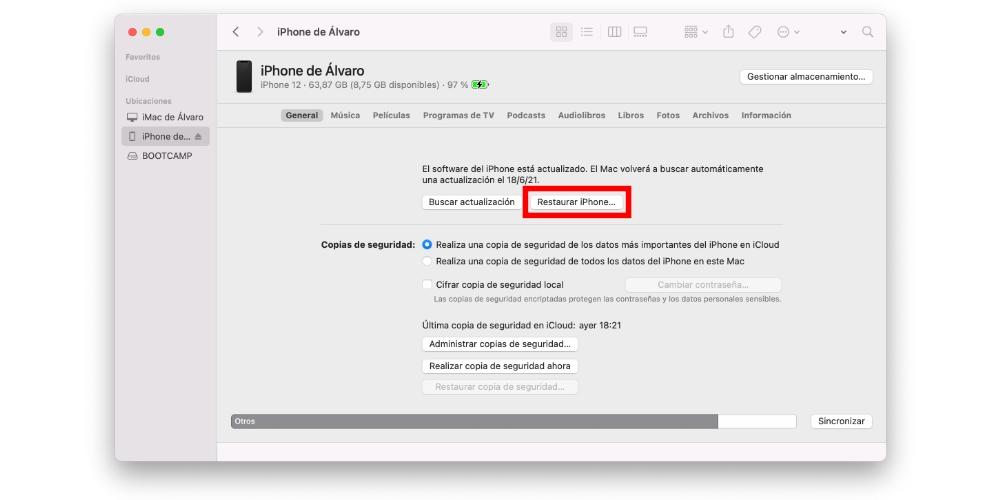
بمجرد القيام بذلك ، سيكون لديك جهاز iPhone أو iPad الخاص بك بأحدث إصدار ثابت من الجهاز. سترى أنه يبدو جاهزًا للتهيئة كما لو كنت قد اشتريته للتو ، لذلك سيتعين عليك تهيئته مرة أخرى. إذا قمت بعمل نسخة احتياطية قبل تثبيت الإصدار التجريبي ، فيمكنك تحميله وترك الجهاز كما كان عليه في ذلك الوقت. إذا لم يكن الأمر كذلك أو إذا كنت لا تريد تحميله ، فيمكنك تكوينه بالكامل على أنه جديد. تذكر ذلك مزامنة iCloud يسمح لك بتخزين الصور والتقويمات والملاحظات والبيانات الأخرى حتى إذا انتقلت من iOS 15 إلى iOS 14 ، لذلك ستحتفظ بذلك في أي حال إذا قمت بتسجيل الدخول بنفس تفاح ID.
